9 nastavení soukromí na iPhonu, která byste měli hned zapnout

Apple odvádí v oblasti soukromí lepší práci než většina společností. Ne všechna výchozí nastavení iPhonu jsou ale v nejlepším zájmu uživatele.
Zpětné vyhledávání obrázků na iPhonu je velmi jednoduché, když můžete použít prohlížeč v zařízení nebo některé aplikace třetích stran, které vám zpřístupní více možností vyhledávání. Zpětné vyhledávání obrázků vám pomůže zjistit více informací o dané fotografii, najít podobné fotografie nebo najít obrázek ve větší velikosti. Pro zpětné vyhledávání obrázků na iPhonu je však nutné provést více konverzních operací než při vyhledávání obrázků na počítači přes Google . Následující článek vás provede způsoby zpětného vyhledávání podle obrázku na iPhonu.
1. Zpětné vyhledávání obrázků v telefonu pomocí Chromu
Nejprve si do telefonu nainstalujete aplikaci Google Chrome, poté v telefonu otevřete obrázek , který chcete najít. Poté kliknete na ikonu odeslat a vyberete tlačítko Kopírovat .

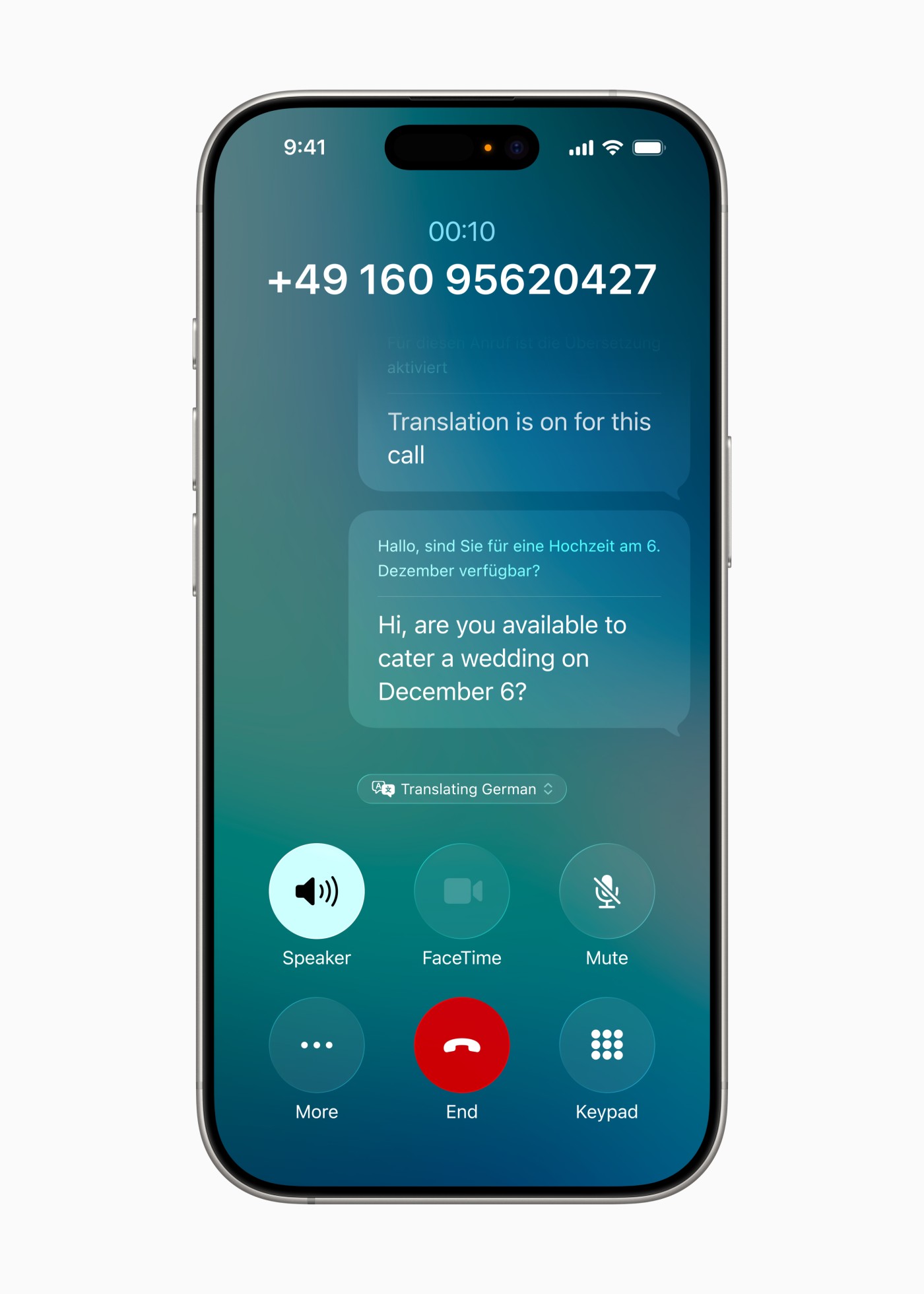
Otevřete aplikaci Google Chrome a poté dvakrát klikněte na vyhledávací lištu v prohlížeči a vložte obrázek, který chcete vyhledat. Ihned poté se nám zobrazí obrázek a informace o něm.
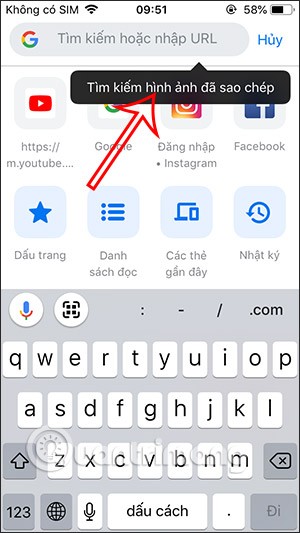
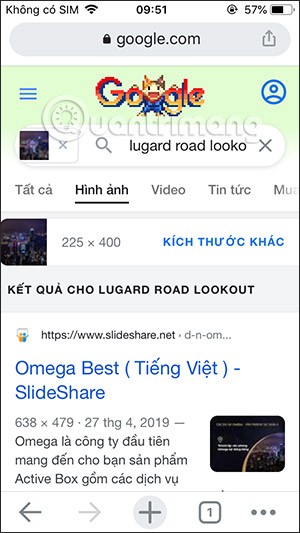
2. Zpětné vyhledávání obrázků pomocí Safari pro iPhone
Krok 1:
Nejprve se v prohlížeči Safari přihlásíte do Googlu a poté kliknete na sekci Obrázky , kde můžete vyhledat obrázky. Poté stiskněte a podržte ikonu šipky, jak je znázorněno, a vyberte možnost Požádat o web pro počítače .
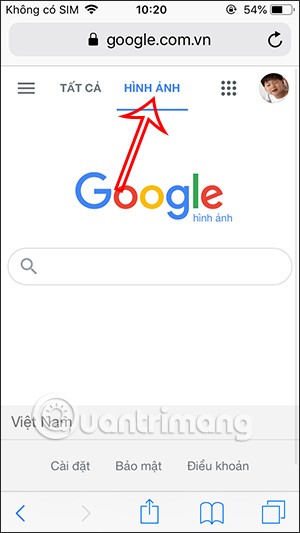
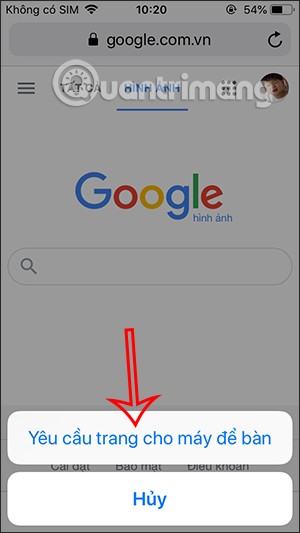
Krok 2:
Nyní se zobrazí rozhraní pro vyhledávání obrázků na vašem počítači. Kliknutím na ikonu fotoaparátu vyberte režim zpětného vyhledávání obrázků. Zobrazí se dvě možnosti, včetně vložení adresy URL obrázku a nahrání fotografií. Vyberte možnost Nahrávání fotografií a poté nahrajte fotografie z alba, které chcete prohledat.
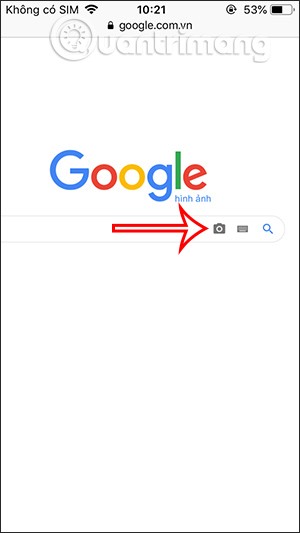
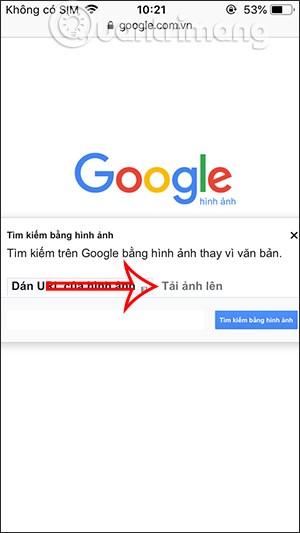
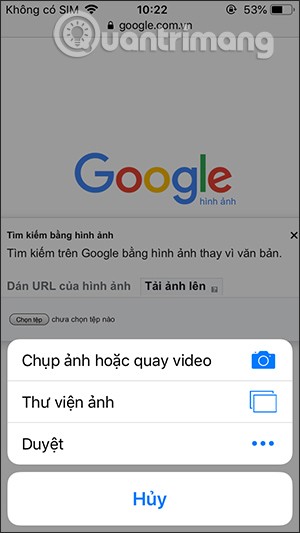
Krok 3:
Po výběru možnosti nahrát obrázek z knihovny klikněte na obrázek pro nahrání. Chvíli počkejte, než se obrázek vyhledá, a poté se zobrazí výsledek, jak je znázorněno níže.
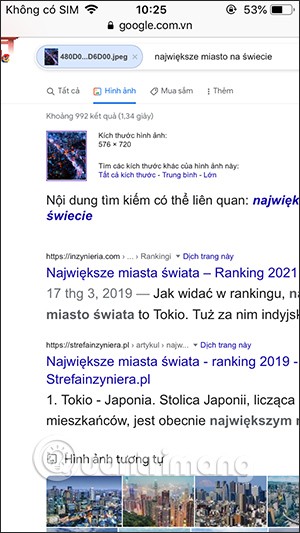
3. Použijte obrázek ze svých souborů
Tato možnost vyžaduje, abyste měli v zařízení nainstalovanou aplikaci Google pro Android nebo Google pro iOS.
Krok 1 : Otevřete aplikaci Google na svém iPhonu nebo Androidu.
Krok 2 : Klepněte na ikonu fotoaparátu ve vyhledávacím panelu. Aplikace může požádat o povolení k přístupu k vašemu fotoaparátu a knihovně fotografií. Udělte aplikaci povolení.
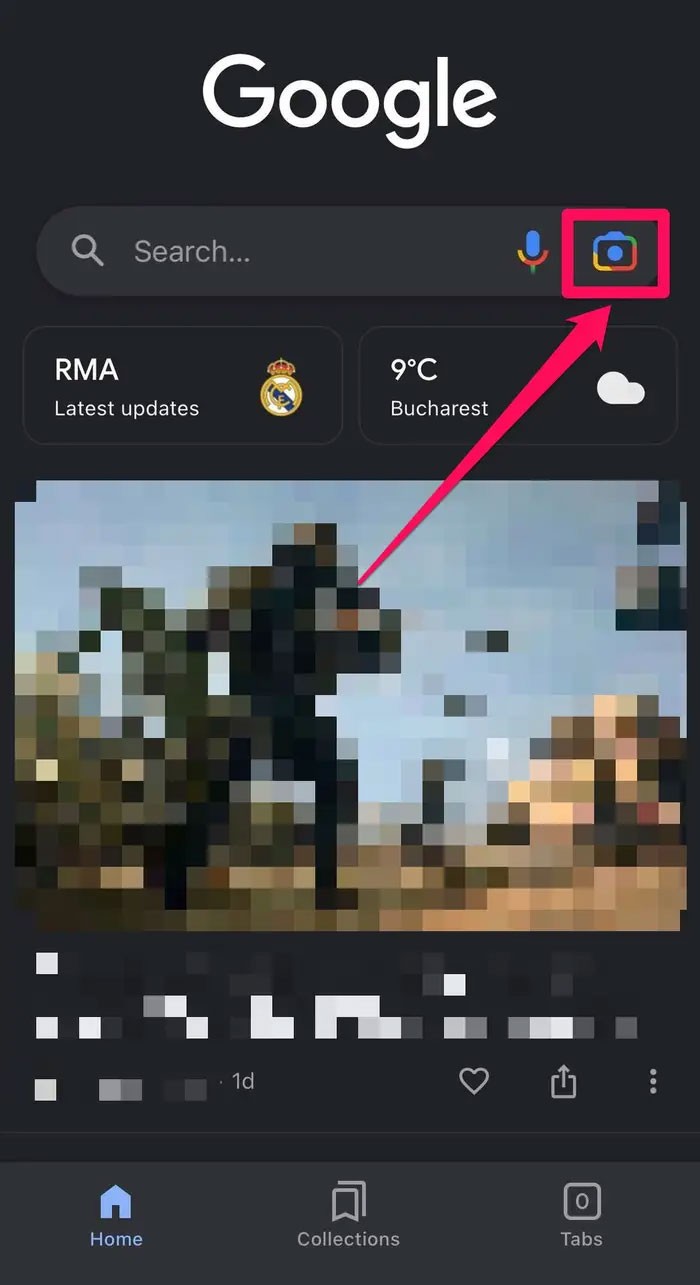
Rychlý tip : Pokud máte na domovské obrazovce widget Vyhledávání Google, můžete klepnutím na ikonu fotoaparátu spustit zpětné vyhledávání obrázků.
Krok 3 : Klepnutím na ikonu fotoaparátu v horní části pořídíte fotografii nebo vyhledejte obrázek v galerii dole a klepnutím na obrázek provedete vyhledávání.
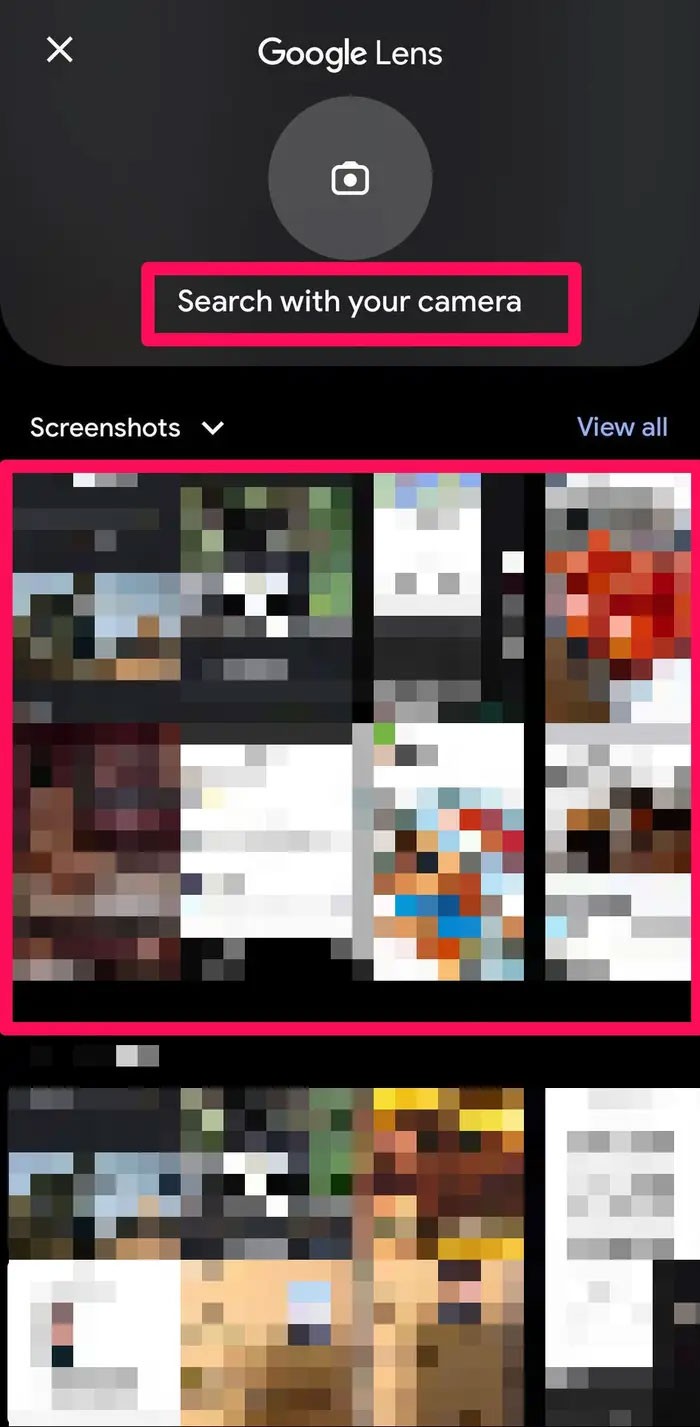
Krok 4 : Po chvíli Google zobrazí výsledky vyhledávání obrázků.
4. Zpětné vyhledávání obrázků na iPhone pomocí aplikací
V App Storu najdete mnoho aplikací pro zpětné vyhledávání obrázků, například Reversee.
Krok 1:
Aplikaci Reversee pro iPhone si stáhneme z níže uvedeného odkazu a poté ji nainstalujeme jako obvykle.
Krok 2:
V rozhraní aplikace klikněte na tlačítko Vybrat obrázek a nahrajte obrázek. Poté klikněte na tlačítko Hledat a spusťte vyhledávání.
Nyní v rozhraní aplikace Reversee okamžitě uvidíte požadované výsledky vyhledávání obrázků.
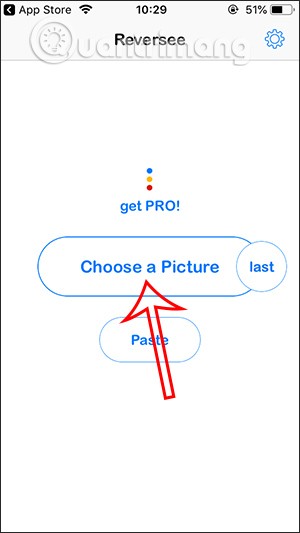

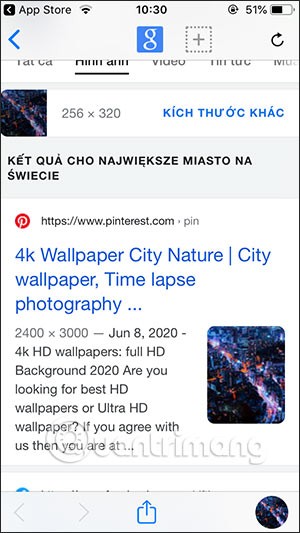
Kromě toho se uživatelé mohou na níže uvedeném odkazu podívat i na některé další aplikace pro zpětné vyhledávání obrázků.
CamFind
Další na seznamu je jedna z nejpopulárnějších aplikací pro zpětné vyhledávání obrázků, CamFind. Pomocí vestavěného rozhraní fotoaparátu mohou uživatelé snadno pořídit fotografii a vyhledávat obrázky pomocí vestavěného vyhledávače, který využívá technologii rozpoznávání obrázků CloudSight. CamFind navíc umožňuje uživatelům vidět, co ostatní lidé hledají v reálném čase.
Ke stažení : CamFind (zdarma)
Pravdivost
Stejně jako předchozí dvě aplikace, i Veracity umožňuje uživatelům nahrávat fotografie z Fotoaparátu nebo Knihovny fotografií a provádět vyhledávání. Můžete také nahrávat fotografie uložené v cloudu, například v Dropboxu. I když byl obrázek oříznut nebo upraven, Veracity stále dokáže identifikovat zdroj a najít podobné fotografie na webu.
Stažení : Veracity (zdarma, nákupy v aplikaci)
Apple odvádí v oblasti soukromí lepší práci než většina společností. Ne všechna výchozí nastavení iPhonu jsou ale v nejlepším zájmu uživatele.
Pomocí tohoto akčního tlačítka můžete kdykoli na telefonu zavolat ChatGPT. Zde je návod, jak otevřít ChatGPT pomocí akčního tlačítka na iPhonu.
Jak pořídit dlouhý snímek obrazovky na iPhonu vám pomůže snadno zachytit celou webovou stránku. Funkce posouvání obrazovky na iPhonu je k dispozici v systémech iOS 13 a iOS 14 a zde je podrobný návod, jak pořídit dlouhý snímek obrazovky na iPhonu.
Heslo k iCloudu můžete změnit mnoha různými způsoby. Heslo k iCloudu můžete změnit v počítači nebo v telefonu prostřednictvím podpůrné aplikace.
Když pošlete společné album na iPhonu někomu jinému, bude muset daná osoba souhlasit s připojením. Existuje několik způsobů, jak přijmout pozvánky ke sdílení alba na iPhonu, jak je uvedeno níže.
Protože jsou AirPods malá a lehká, někdy se snadno ztratí. Dobrou zprávou je, že než začnete rozebírat dům a hledat ztracená sluchátka, můžete je sledovat pomocí iPhonu.
Věděli jste, že v závislosti na regionu, kde se váš iPhone vyrábí, se může lišit od iPhonů prodávaných v jiných zemích?
Zpětné vyhledávání obrázků na iPhonu je velmi jednoduché, když můžete použít prohlížeč v zařízení nebo některé aplikace třetích stran pro více možností vyhledávání.
Pokud potřebujete často někoho kontaktovat, můžete si na svém iPhonu nastavit rychlé volání pomocí několika jednoduchých kroků.
Otočení obrazovky v horizontální rovině na iPhonu vám pomůže pohodlněji sledovat filmy nebo Netflix, prohlížet PDF soubory, hrát hry atd. a mít lepší zážitek.
Pokud jste se někdy probudili a zjistili, že baterie vašeho iPhonu je náhle na 20 % nebo méně, nejste sami.
Rodinné sdílení umožňuje sdílet svá předplatná Apple, nákupy, úložiště iCloud a polohu až se šesti lidmi.
Apple právě oficiálně spustil iOS 18, nejnovější verzi operačního systému pro iPhone s atraktivními funkcemi a krásnými tapetami.
Tính năng thông báo cuộc gọi của iPhone sẽ thông báo tên người gọi khi bạn đeo tai nghe. Tuy nhiên, chúng tôi có thể thiết lập để tính năng thông báo tên người gọi qua loa ngoài iPhone này.
Stejně jako většina lidí pravděpodobně jen odešlete (nebo si přečtete) zprávu a jdete dál. Je ale pravděpodobné, že vám uniká spousta skrytých funkcí.
Když si na iPhone instalujete aplikaci z jiného zdroje, budete muset ručně potvrdit, že je aplikace důvěryhodná. Poté bude aplikace nainstalována na váš iPhone k použití.
Odhlášením z účtu Mail na iPhonu zcela ukončíte svůj účet a přepnete na používání jiné e-mailové služby.
Při nastavování nového iPhonu je dobré začít s pevným základem skvělých aplikací.
Na tom, jak to udělat, není nic složitého.
Ve srovnání s počítačem, kde máte myš k provádění přesných výběrů, je klepání na správné místo na iPhonu (nebo iPadu) mnohem obtížnější. To znamená, dokud se nedozvíte o skrytém trackpadu, který máte celou dobu přímo pod prstem.
Apple odvádí v oblasti soukromí lepší práci než většina společností. Ne všechna výchozí nastavení iPhonu jsou ale v nejlepším zájmu uživatele.
Pomocí tohoto akčního tlačítka můžete kdykoli na telefonu zavolat ChatGPT. Zde je návod, jak otevřít ChatGPT pomocí akčního tlačítka na iPhonu.
Jak pořídit dlouhý snímek obrazovky na iPhonu vám pomůže snadno zachytit celou webovou stránku. Funkce posouvání obrazovky na iPhonu je k dispozici v systémech iOS 13 a iOS 14 a zde je podrobný návod, jak pořídit dlouhý snímek obrazovky na iPhonu.
Heslo k iCloudu můžete změnit mnoha různými způsoby. Heslo k iCloudu můžete změnit v počítači nebo v telefonu prostřednictvím podpůrné aplikace.
Když pošlete společné album na iPhonu někomu jinému, bude muset daná osoba souhlasit s připojením. Existuje několik způsobů, jak přijmout pozvánky ke sdílení alba na iPhonu, jak je uvedeno níže.
Protože jsou AirPods malá a lehká, někdy se snadno ztratí. Dobrou zprávou je, že než začnete rozebírat dům a hledat ztracená sluchátka, můžete je sledovat pomocí iPhonu.
Věděli jste, že v závislosti na regionu, kde se váš iPhone vyrábí, se může lišit od iPhonů prodávaných v jiných zemích?
Zpětné vyhledávání obrázků na iPhonu je velmi jednoduché, když můžete použít prohlížeč v zařízení nebo některé aplikace třetích stran pro více možností vyhledávání.
Pokud potřebujete často někoho kontaktovat, můžete si na svém iPhonu nastavit rychlé volání pomocí několika jednoduchých kroků.
Otočení obrazovky v horizontální rovině na iPhonu vám pomůže pohodlněji sledovat filmy nebo Netflix, prohlížet PDF soubory, hrát hry atd. a mít lepší zážitek.


















